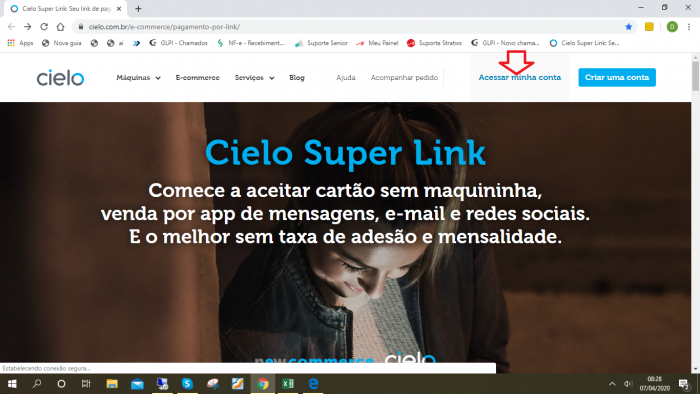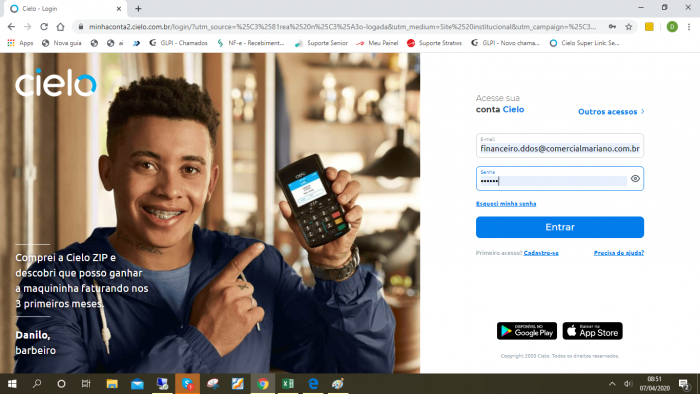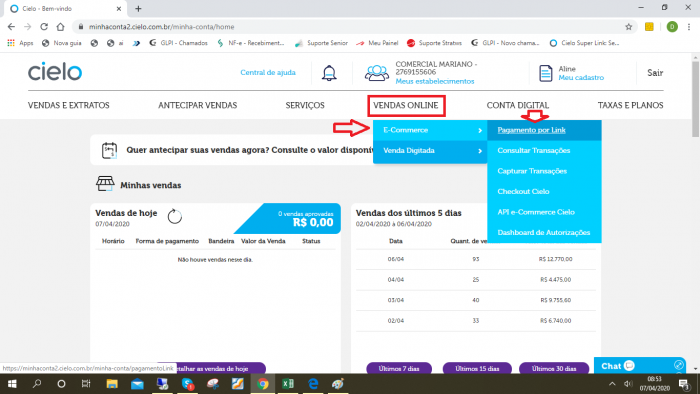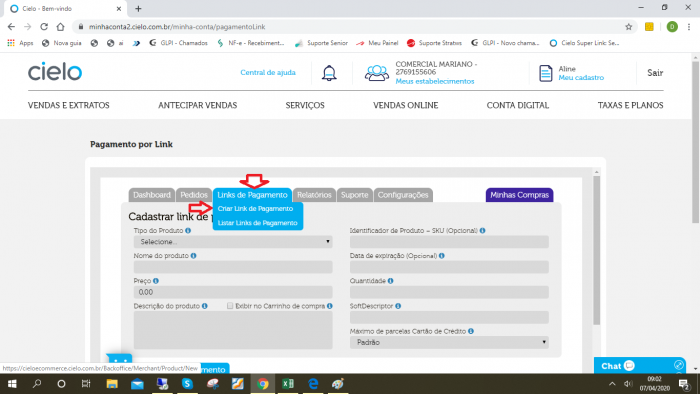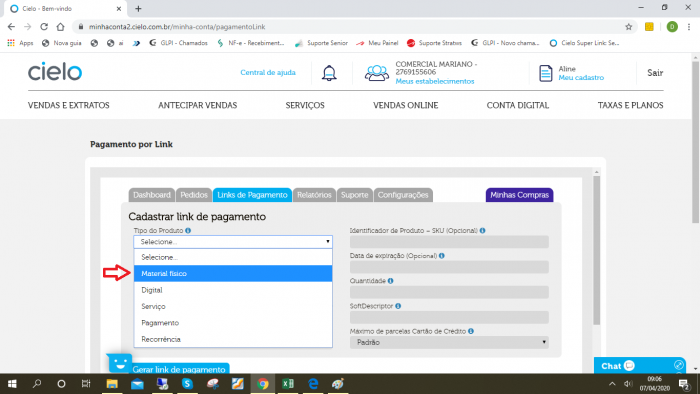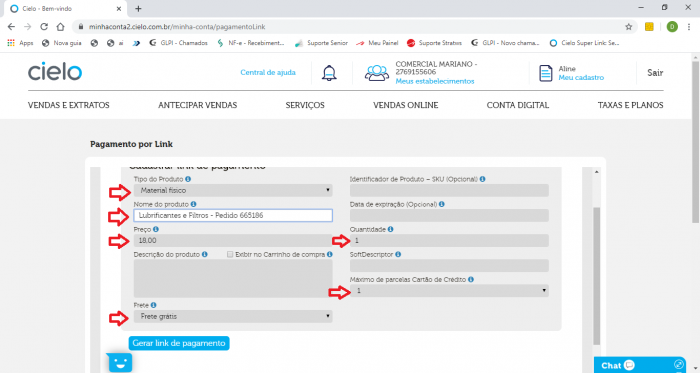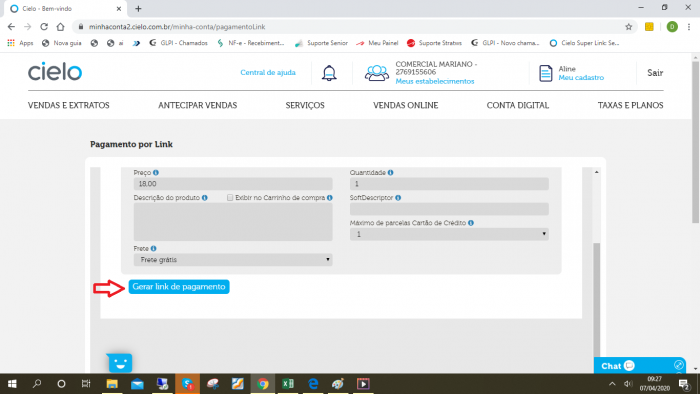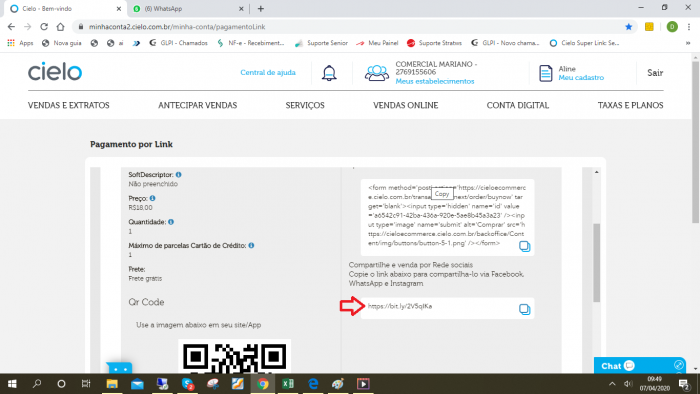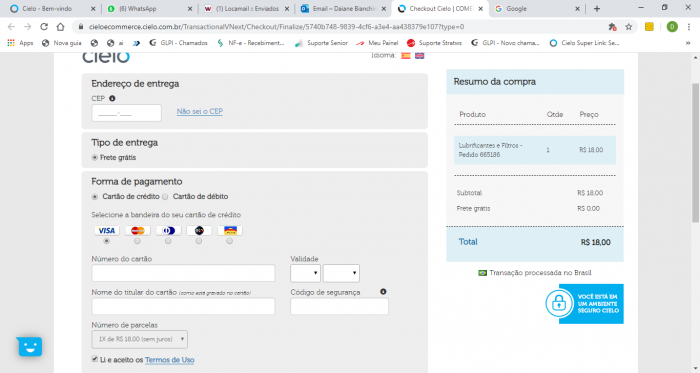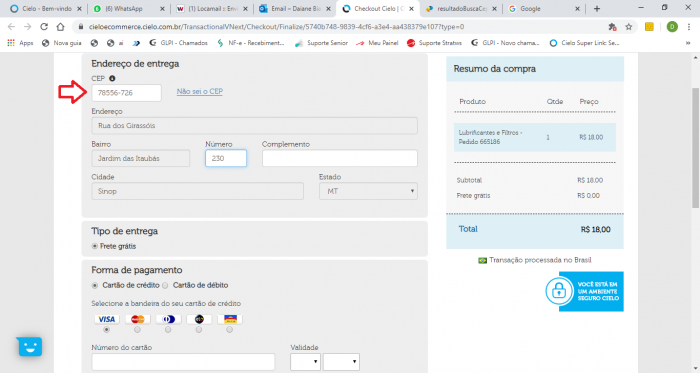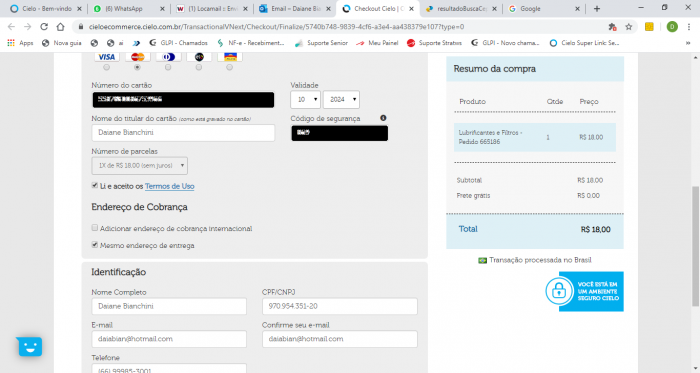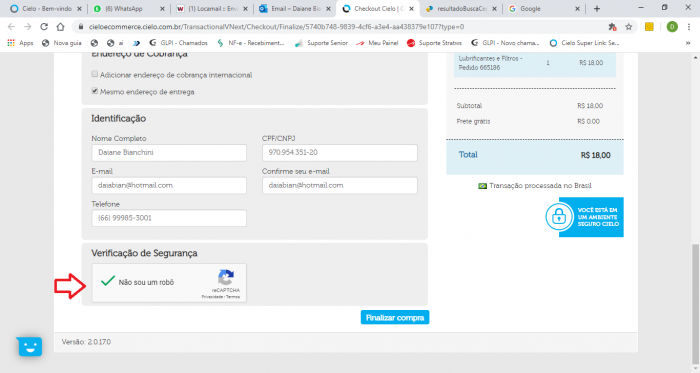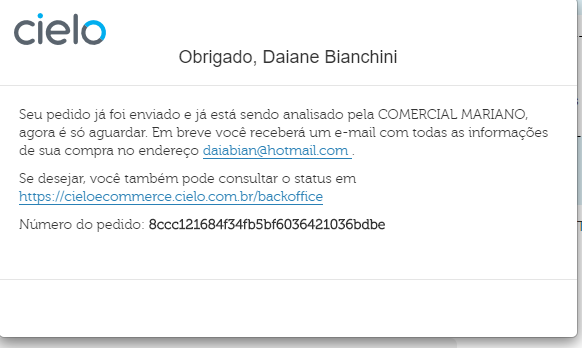Mudanças entre as edições de "Mariano:Cielo E-Commerce Pagamento por Link"
| Linha 52: | Linha 52: | ||
[[File:Manual Cielo E-commerceImagem9.png|700x400px|RTENOTITLE]] | [[File:Manual Cielo E-commerceImagem9.png|700x400px|RTENOTITLE]] | ||
| + | |||
| + | |||
| + | |||
| + | '''E-Commerce Cliente''' | ||
O cliente pode receber o link por e-mail ou por whatsapp. | O cliente pode receber o link por e-mail ou por whatsapp. | ||
| + | |||
| + | Ao abrir o link deve preencher os dados. | ||
[[File:Manual Cielo E-commerceImagem10.png|700x400px|RTENOTITLE]] | [[File:Manual Cielo E-commerceImagem10.png|700x400px|RTENOTITLE]] | ||
| + | |||
| + | Digitar o cep ou pesquisar . | ||
[[File:Manual Cielo E-commerceImagem11.png|700x400px|RTENOTITLE]] | [[File:Manual Cielo E-commerceImagem11.png|700x400px|RTENOTITLE]] | ||
| + | |||
| + | O cliente deve digitar os dados do cartão. | ||
[[File:Manual Cielo E-commerceImagem12.png|700x400px|RTENOTITLE]] | [[File:Manual Cielo E-commerceImagem12.png|700x400px|RTENOTITLE]] | ||
| + | |||
| + | Clicar em não sou um robô para verificação de segurança. | ||
| + | |||
| + | Finalizar a compra. | ||
[[File:Manual Cielo E-commerceImagem13.png|700x400px|RTENOTITLE]] | [[File:Manual Cielo E-commerceImagem13.png|700x400px|RTENOTITLE]] | ||
| + | |||
| + | Após a finalização da compra o cliente recebe o comunicado abaixo. | ||
[[File:Manual Cielo E-commerceImagem15.png|700x400px|RTENOTITLE]] | [[File:Manual Cielo E-commerceImagem15.png|700x400px|RTENOTITLE]] | ||
Edição das 11h34min de 7 de abril de 2020
Na Cielo E-Commerce o cliente paga com cartão através de um link gerado.
Para gerar o link acessar o endereço: https://www.cielo.com.br/e-commerce/pagamento-por-link/ ou baixar o aplicativo Cielo Gestão no celular.
Já foram criados os acessos por unidade, então para acessar clique em Acessar minha conta.
Para acessar escolha: CPF, E-mail ou Nº Estabelecimento e digite a senha.
Vendas On Line
E-Commerce
Pagamento por Link
Links de Pagamento
Criar Link de Pagamento
Tipo de produto: Material Físico
Nome do Produtos : informar os tipos de produtos e o número do pedido.
Preço: valor do pedido
Frete: Frete Grátis
Identificador de produto: não preencher
Data de Expiração:
Quantidade:
Máximo de parcelas Cartão de crédito: informe a quantidade de parcelas de acordo com o pedido.
Gerar o link
Enviar o link para o cliente efetuar o pagamento.
E-Commerce Cliente
O cliente pode receber o link por e-mail ou por whatsapp.
Ao abrir o link deve preencher os dados.
Digitar o cep ou pesquisar .
O cliente deve digitar os dados do cartão.
Clicar em não sou um robô para verificação de segurança.
Finalizar a compra.
Após a finalização da compra o cliente recebe o comunicado abaixo.